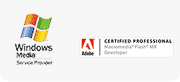A EXPOSIÇÃO PRINCIPAL DO SIMPLECAST
Esta é a exposição principal do radiodifusor de SimpleCast. Primeiramente de tudo você necessita começar o radiodifusor do Internet com a tecla "start/Stop". Após começar você deve ver o medidor do VU em mover-se direito como longo tem-no ter toda a sorte de jogar audio. Isto indica que o plugin está agarrando sucessfully seu áudio do cartão sadio. Se não veja o VU meter altough que movente você tem jogar audio, seja certo setup seu misturador das janelas. Ajuste as opções da gravação do misturador estalando no ícone do "altofalante" na bandeja. Normalmente você deve encontrar a expressão como "o que você ouve", "misturador estereofónico" ou "onda". Isto depende do cartão que sadio você se está usando.
As teclas "codificadores" e "statistics" show/hide os enocders e as peças do statistic do plugin que são descriobed abaixo. Na exposição principal você vê o tempo onde você tem fluído e o tempo atual. Também, indicado na relação principal do radiodifusor do Internet de SimpleCast plugin, seja todo seu total "ouvintes atuais" e "ouvintes peak" dos usuários combinados de todos seus relés separados para você.

CONFIGURANDO O RADIODIFUSOR DO INTERNET
Na relação principal dos plugins, selecione a tecla dos "config" e você deve querer primeiramente vê "as opções gerais". Aqui você pode ajustar as opções baixas gerais do codificador. Selecione o cartão sadio de que você quer agarrar seu áudio e também uma posição da lima de registro. Você deve também selecionar "começa automaticamente na carga" assim que o plugin estará começado imediatamente quando é começado.
O ponto seguinte é a janela dos detalhes do início de uma sessão do membro de "AudioRealm". Se você assinar acima em AudioRealm como um membro de sua rede, você colocará seu "username" e "senha nos campos apropriados. Se você escolher não usar estes serviços, ignore simplesmente estes campos. Porém assinar acima com AudioRealm é LIVRE e você receberá imediatamente serviços adicionais e os recursos que realce este abilidades dos plugins as.well.as recebem a lista LIVRE de suas estações nos stations de AudioRealm que alistam o diretório, que pode ajudar dirigir o listenership potencial a sua transmissão.

ADICIONANDO SEUS DETALHES DAS ESTAÇÕES
Em seguida, outra vez se você escolher assinar acima como um membro de AudioRealm, você necessitará selecionar "estações detalha" e enche então os campos requeridos com seus detalhes da estação que você deseja indicado publicamente, se não se você não estiver utilizando AudioRealm, você pode ignorar esta seção também e mover-se sobre para a etapa seguinte.
Se você escolhesse assinar acima com AudioRealm, você receberia um username e senha - antes de proseguir mais mais nesta etapa - certifique-se que você para ter registrado em seus membros o cliente no Web site e naquele que de AudioRealm você tem "adicionou uma estação" e configurarou os detalhes para ela em seu cliente do membro. Os detalhes em como realizar isto estão disponíveis na seção da "ajuda" dos membros em AudioRealm.

Supondo o adicionaram e configurararam seus detalhes das estações e incorporaram seus username e senha à etapa precedente - você deve agora poder selecionar para baixo sua estação no nome "curto" etiquetado menu da gota. Se você vir as estações nomear você setup na seção dos membros de AudioRealm, a seguir seu nome das estações aparecerá aqui. Se você não ou você misconfigured estes detalhes - você receberá um erro. Supondo o executaram esta etapa corretamente - escolha sua estação no menu da gota para baixo e prosiga enchendo no descanso dos campos com seus detalhes da estação e do Web site e selecione seu "genre". Os campos do E-mail e do ALVO e do ICQ são opcionais.
ADDING/REMOVING UM RELÉ
Agora você pode selecionar o "statistic relays" e esta janela aparecerá. Para adicionar um relé do statistic, selecione + ou (adicione o relé) o ícone ou se você estiver removendo uma entrada do relé, seleciona - ou (remova o relé) o ícone

Seguinte, selecione tipo plugin "do relé do usuário o" você desejo para usar-se. Selecione então OK.Be certo que você sabe já que tipos de usuários você está usando para sua transmissão e o que seus detalhes associados são!! - em a maioria de casos estes detalhes incluirão o IP dos usuários, o porto e a senha para alcançá-la. Se você estiver usando um córrego que hospeda o fornecedor como crosshost , nós temos-lhe emitido já estes detalhes.
Os tipos suportados incluem:
- ShoutCast - versões mais velhas e mais novas
- Icecast/Icecast2 para MP3 e OGG
- Relé Do Rádio do P2p
- Windows Media/MPM
- Live365
- V-Arrasta perscrutar do multicast do P2P
EXEMPLOS DO CODIFICADOR DE ADDING/REMOVING
Agora você está pronto para setup seus codificadores. Slelec que os codificadores se abotoam na exposição principal. Agora você deve ver a relação dos codificadores de SimpleCast. Na barra de menu superior do "clique plugin" dos codificadores no + (adicione o codificador) ou - a (remova o codificador). Se você estiver configurarando certamente um codificador para a primeira vez - vá adiante e selecione + (adicione o codificador) e prosiga à etapa seguinte - ("selecione seu tipo do codificador")

A tecla do "toolkit" permitirá também que você configurare seu plugin a qualquer hora selecionando o na janela do "status" uma vez que se tem adicionado inicialmente.
Adicionalmente você pode começar e parar cada um de seus codificadores selecionando aquelas teclas. Simplesmente "seleto" um codificador que você deseja parar ou começar nos codificadores do "lista status" e estalar sobre o function/button desejado.
De "a janela Scripting" é a última tecla no distante para a direita do menu - (imagem vermelha da seta e do original). Isto permite de "a janela Scripting" - nós cobriremos mais nesta característica mais tarde - mas no short que permitirá que você adicione comandos scripting "in-Stream" e refrigera realmente coisas para seus ouvintes passando comandos diretamente no codificador e então em seu córrego ao ouvinte!
SELECIONE SEU TIPO DO CODIFICADOR
Há atualmente 3 diferentes datilografa dentro a lista
- WMA (v9 avançado)
- MP3 (mp3pro ou mp3 liso)
- Ogg (Vorbis)
Selecione esse que você deseja se usar e clique "APROVADO" - adiciona-se agora a sua lista e você pode agora mover-se sobre para as instruções para qualquer codificador o tipo você escolheu.

Adicionando claramente o conversor do codificador mp3PRO ou mp3
Para mp3PRO e mp3 lisos você necessitará estalar sobre "escolhe a tecla do formato" e no menu dropdown que aparece você selecionará o tipo mp3 (pro ou liso), o Bitrate e o samplerate (freqüência) as.well.as a combinação que de ajuste estereofónica ou mono você deseja. Então - "APROVADO seleto" adicionar o ajuste que você escolheu.

Em seguida, "opções gerais" seção, você pode ajustar seu codificador "auto começo" e ou o "automóvel reconecta" dentro de um tempo específico e também selecionando "permita certificados no córrego" que você permitirá "fluir de dados automático" para os jogadores MP3 encaixados que o suportam gostam disso em AudioRealm.com - * se certificam ter selecionado também "permitem certificados à opção no córrego" para este à função.
Adicionalmente haverá umas funções mais inovativas que vêm no futuro para scripting "in-Stream" - mas nós cobriremos aquele mais tarde.
ADICIONANDO DETALHES DA ESTAÇÃO E DO USUÁRIO
Selecione o "usuário detalha" a aba e você deve agora ver a mesma janela que mostrada em nossa imagem. Primeiramente você selecionará seu do "tipo usuário". Para fluir de mp3pro/mp3, esta sustentação plugin da lata muitos tipos diferentes dos usuários mp3 including todo o ShoutCAST, Icecast e usuários Live365.

Certifica-se você para saber que tipo você estará fluindo como cada tipo do usuário pode reque alguma informação adicional ser adicionado na configuração - especificamente para "Icecast".
Aqui nós estaremos configurarando usado o mais extensamente, um usuário de ShoutCast mp3 como esses que nós nos usamos com nossos crosshost . Preencha simplesmente os detalhes que começam com sua informação do IP, do porto e da senha dos usuários e adicionando então seus detalhes das estações, selecione suas estações "genre" e adicione seu URL dos Web site. Opcionais são os detalhes do ALVO, do ICQ e do IRC.
Se você desejar ter sua estação alistada nos usuários associados "públicos" alistando o diretório - você necessitará certificar-se de que você verifica a caixa para permitir aquele. Selecionar esta opção alistará sua estação em http://www..croshost.com.br . Grande para a geração do tráfego do ouvinte! Entretanto, se você desejar suas estações que alistam para ser "confidencial", então não selecione a "lista" na opção pública.
Se você desejar ter sua informação das estações as.well.as a canção, o artista, o album e a tal informação indicados nos ouvintes jogador, você deve verificar "permite a opção fluindo do título"!
Se você planear em funcionar um ShoutCast ou usuário de Icecast situado ou funcionando na mesma máquina que sua transmissão, a seguir a tentativa e evita de usar o "localhost" ou os 127.0.0.1, e se sua máquina tiver um IP que atribuído os mais melhores resultados estarão conseguidos de o usar preferivelmente, porém você pode usar o localhost ou 127.0.0.1 - mas outra vez, ter o IP "verdadeiro" é o mais melhor.
* NOTA - não use um IP do proxy se você estiver no fato que funciona fora de um proxy server!!
ÁUDIO DE CONFIGURAÇÃO 9 DOS MEIOS DE WINDOWS (WMA9)
Ajustar acima um codificador de WMA é para diante consideravelmente reto. Primeiramente você necessitará selecionar seus ajustes audio do "perfil" ou do Bitrate/Sampling. Há diversos ajustes predefinidos disponíveis na lista do perfil e são geralmente os ajustes o mais extensamente aceitados a usar-se. Mas você pode também criar seus próprios perfis "feitos sob encomenda".

AJUSTANDO OPÇÕES DO CÓRREGO DE WMA
Depois que você selecionou seu audio "perfil", estale sobre do "a aba das opções córrego". Aqui você necessitará adicionar sua informação desejada do "porto" e "dos clientes máximos".

Pelo defeito o PORTO é ajustado automaticamente para você e em a maioria de casos não necessitará ser mudado, porém em alguns casos com os usuários do guarda-fogo e do proxy, podem reque que você usa um outro porto. Adicione-o simplesmente preferivelmente.
Na consideração "aos clientes máximos", este ajuste é condicional em quantos ouvintes ou em usuários de WMA você deseja permitir a conexão "diretamente" a seu codificador ou certamente a sua máquina do PC.
* NOTA - a vontade plugin permite realmente que você codifique e flua "direto" a seus ouvintes sem o uso de um usuário de WMA mas esta não é recomendada ALTAMENTE!
O usuário estará conectando-lhe diretamente e mandará um adverso afetar na quantidade de sua largura de faixa disponível. Simplesmente você estará servindo ao córrego diretamente - assim que seja certo você sabe que você tem os recursos suficientes da largura de faixa para conseguir de outra maneira isto para o uso "optimal", você deve somente usar um usuário fluindo de WMA e ajustado "as conexões máximas" de seu codificador de WMA a 1 ou a 2, ou o dependente na quantidade de usuários que de WMA você será usando ou permitindo a conexão com.
Entretanto você necessitará anotar que as funções codificadas WMA de um córrego com ele são usuário em uma maneira um tanto diferente do que o processo de MP3 encoder/server.
Bàsicamente o usuário de WMA necessitará saber "seus IP e informação portuária" ao contrário de ajustá-la na configuração plugin própria (reverso de que codificador MP3 é). O usuário de WMA então procurará seu IP dos codificadores de WMA e movê-lo-á que cada um está funcionando sobre e para lhe conectar diretamente, a seguir serve ao córrego a seus ouvintes.
Se você estiver usando um fornecedor do anfitrião do córrego tal como "AudioRealm", requererão seu IP/Port info e ajudar-lhe-ão então com a informação real da ligação dos usuários a usar-se servir a seu córrego.
Na aba de "Scripting" você pode selecionar "Scripting", "título que flui" e "permita as opções fluir de dados automático".
ARQUIVO DO CÓRREGO
Uma característica agradável incluída com o radiodifusor do Internet de SimpleCast plugin (mp3PRO, MP3, WMA, OGG) é a abilidade "de archive" ou excepto o córrego diretamente a um dobrador em seu Hardrive no formato que está sendo codificado dentro. Isto é muito útil especificamente se você tiver uma mostra ou um evento que você goste também "de ter conservado".
Para cada um plugin o processo é o mesmo - simplesmente verifique "excepto o córrego para arquivar" a opção e para selecionar o diretório que você o deseja a ser conservado a, a seguir nomeie a lima que usa o é extensão associada (isto é. - wma, mp3)

Em seguida, você pode selecionar da "as opções rachadas lima" dependendo de como você deseja a lima a ser conservada. Então assim que você "começar" ou permitir o codificador, os dados codificados começarão a ser escritos e conservado ao dobrador no seu hardrive que você selecionou.
Seja CERTO parar o codificador quando você é terminado com a parcela de seu evento ou para mostrá-lo escolheu conservar. A lima que é criada será a mesma taxa de "Bitrate/Sampling" que o codificador estêve ajustado inicialmente a.
* NOTA - tenha "extremamente" cuidado ao usar esta característica porque escreverá dados continuamente a sua movimentação - seja certo incapacitá-la quando não a desejar é uso ou você encherá rapidamente seu Hardrive!
STATISTICS REAIS DO TEMPO
Na exposição principal você pode estalar sobre a tecla dos "statistics". Agora você deve ver a exposição dos relés do statistic. Este os statistics seguem "cada" tipo do usuário e relatam a cada um statistics do usuário separada mas combinam também todo o usuário assim que você conhece os ouvintes "totais" de todos seus usuários as.well.as o que seu listenership peak é.

Você pode também se você gostar, assina acima para "LIVRE" juntar a rede de crosshost como um membro de sua comunidade da transmissão do Internet e receber os serviços e os recursos adicionais que estenderão este abilidades dos plugins. Visite seu local para mais informação em crosshost.com.br
RELÉ DE SHOUTCAST
Para adicionar um relé de Shoutcast - preencha o "anfitrião" ou porto "do IP do usuário o", do usuário e a senha atribuíram o usuário, então APROVAÇÃO seleta. Você pode também fazer este na seção dos "config" (veja acima). O relé deve agora ser adicionado do "à janela status" do plugin. Também, se você estiver adicionando relés múltiplos - você pode atribuir-lhes cada sua própria cor para a exposição em seu gráfico do stats - faça isto estalando no bloco da "cor" e selecione a cor que você deseja associar com o relé.

MUITO IMPORTANTE:
Membros de AudioRealm - não use endereços locais, 127.0.0.1 ou localhost do IP da rede. Use sempre seu IP address do Internet ou um nome ou os ouvintes do DNS não poderão ajustar em seus córregos. - não adicione um relé duas vezes. Não adicione um relé que não seja uma alimentação direta de sua estação. Não adicione um relé de uma outra estação, mesmo se você possui essa estação.
RELÉ DE ICECAST
Para adicionar um relé de Icecast - preencha o "anfitrião" ou porto "do IP do usuário o", do usuário e a senha atribuíram o usuário. Você necessitará também adicionar "aliás" ou "monte" associada conhecido com o usuário, então APROVAÇÃO seleta. O relé deve agora ser adicionado do "à janela status" do plugin. Também, se você estiver adicionando relés múltiplos - você pode atribuir-lhes cada sua própria cor para a exposição em seu gráfico do stats - faça isto estalando no bloco da "cor" e selecione a cor que você deseja associar com o relé.
MUITO IMPORTANTE:
Membros de AudioRealm - não use endereços locais, 127.0.0.1 ou localhost do IP da rede. Use sempre seu IP address do Internet ou um nome ou os ouvintes do DNS não poderão ajustar em seus córregos. - não adicione um relé duas vezes. Não adicione um relé que não seja uma alimentação direta de sua estação. Não adicione um relé de uma outra estação, mesmo se você possui essa estação.
RELÉ DOS MEIOS DE MPM/WMA(WINDOWS)
No Stats plugin, você observará que nós consultamos aos relés do usuário dos meios de Windows como MPM. Isto é porque como explicado previamente nesta documentação, MPM ou o gerente do ponto dos meios são requeridos para estar no uso conjuntamente com um usuário dos meios de Windows.

Muitos fornecedores do anfitrião usam certamente o software de MPM controlar seus serviços dos meios de Windows. Você encontrará uma lista destes fornecedores de ISP/Host na seção dos membros de AudioRealm eno Web site próprio de MPM. É também possível adquirir o software você mesmo diretamente para o uso com seu próprio usuário dos meios de Windows se aquele for desejado.
Supondo o adquiriram uma solução do anfitriãodos meios de Windows com sustentação de MPM ou configurararam seu "pessoalmente" usuário possuído de WMA com MPM - você receberia uma senha e o username a conectar a um MPM configurarou da "o ponto montagem".
Adicione agora seus username e senha da "nos campos da informação estação" e selecione então seu fornecedor do anfitrião e ou os usuários de WMA nomeiam que parecerão de "na gota para baixo menu.In do anfitrião MPM" a maioria de casos que você ajustará sempre o "MPM portuário" a 8008, mas seu fornecedor do anfitrião dar-lhe-á estes detalhes.
Em seguida "aliás" da gota no menu para baixo, selecione seu "aliás" nome dado a você por seu fornecedor do anfitrião, em a maioria de casos este será geralmente seu nome ou algo das estações perto dele. Então ajuste o "Bitrate" que sua vontade esteja transmitindo em, ajuste uma "cor" para a exposição no gráfico do Stats e selecione-a ESTÁ BEM. Seu relé novo do stats de MPM é adicionado agora do "à janela status" do seu plugin.
MUITO IMPORTANTE:
Membros de AudioRealm - não use endereços locais, 127.0.0.1 ou localhost do IP da rede. Use sempre seu IP address do Internet ou um nome ou os ouvintes do DNS não poderão ajustar em seus córregos. - não adicione um relé duas vezes. Não adicione um relé que não seja uma alimentação direta de sua estação. Não adicione um relé de uma outra estação, mesmo se você possui essa estação.
RELÉ LIVE365
Supondo o assinaram acima como de um membro Live365, você também deve ter recebido um "username" e a "senha". Entre simplesmente nestes nos campos associados e ajuste o "bitrate" de sua APROVAÇÃO da transmissão e do clique. Seu relé é adicionado agora do "à janela status" do seu plugin.
MUITO IMPORTANTE:
Membros de AudioRealm - não use endereços locais, 127.0.0.1 ou localhost do IP da rede. Use sempre seu IP address do Internet ou um nome ou os ouvintes do DNS não poderão ajustar em seus córregos. - não adicione um relé duas vezes. Não adicione um relé que não seja uma alimentação direta de sua estação. Não adicione um relé de uma outra estação, mesmo se você possui essa estação.
V-ARRASTA O RELÉ DE P2P/PEERING
Para utilizar este tipo de relé, você necessitará ter assinado inicialmente até o uso V-Arrasta o p2p ou a tecnologia "perscrutando" de um fornecedor do anfitrião ou de um ISP que seja permitido com esta tecnologia. Você pode encontrar mais informação neste na seção dos membros de AudioRealm, enquanto suportam esta tecnologia para MP3 e córregos dos meios de Windows, e pode fornecer estes serviços para uma taxa. Mais mais, você terá que também ser um membro da rede de AudioRealm e ter sido atribuído um "username" e a "senha".
O P2P, ou a tecnologia perscrutando são originais que pode o permitir de suportar um VASTO mais quantidade de conexões do ouvinte somente em um pouco de recursos da largura de faixa. Entretanto requererá também o ouvinte download e para instalar um associado plugin pequeno com este technology.If que você entretanto está olhando para espremer o a maioria fora de seus recursos da largura de faixa e para servir a uma base muito maior do ouvinte ao conservar TONELADAS de - esta é uma solução você pôde considerar?
Testando nos nós vimos na média 75-90% economias na largura de faixa - assim que diga que você tem recursos para somente 10-20 ouvintes mas você gostaria de suportar 5 a 9 vezes que atingem? - o P2P pode muito jorrar seja essa alternativa para você. Aprender mais sobre esta visita da tecnologia V-Arrasta o Web site para uma apresentação agradável em como esta trabalha.
Para configurarar este relé, para adicioná-lo para baixo informação do username e da senha nos campos requeridos o seu seleto "aliás" no menu da gota, para selecionar seu "Bitrate" e para ajustar sua cor bem escolhida para a exposição no gráfico do stats, então APROVAÇÃO seleta - seu relé é adicionado agora do "à janela status" do seu plugin.
MUITO IMPORTANTE:
Membros de AudioRealm - não use endereços locais, 127.0.0.1 ou localhost do IP da rede. Use sempre seu IP address do Internet ou um nome ou os ouvintes do DNS não poderão ajustar em seus córregos. - não adicione um relé duas vezes. Não adicione um relé que não seja uma alimentação direta de sua estação. Não adicione um relé de uma outra estação, mesmo se você possui essa estação.
JANELA DO "STATUS" DOS RELÉS
Se você com sucesso configurarar e adicionar seus relés, então sua janela do "status" aparecerá como esta - também uma vez que os "relés plugin" conectaram a seu server/servers - que o relatará é "status" como "Active(OK)". Seus detalhes dos usuários (IP/Port) aparecerão na exposição, também o formato que audio você está fluindo, o Bitrate, o usuário "tipo" e naturalmente a quantidade dos ouvintes e da capacidade de conexão para cada relé você adicionou.

A qualquer hora que você a deseja "esconder" ou minimizar o Stats plugin, estalar simplesmente sobre a tecla e "hide" residirá então em sua barra da tarefa. Mouseing sobre o ícone dos plugins indicará também as conexões atuais e elevadas do ouvinte. Estalar direito neste ícone trará acima um menu permitindo que você selecione "para mostrar" ou "esconda" o plugin.
GRÁFICO DO RELÉ DOS STATISTICS
O gráfico indica cada um de detalhes do seu relé na cor que predefinida você os atribuiu. Os statistics atualizarão automaticamente cada 60 segundos ou você pode "forçar" um update estalando da "no ícone do update força" no menu.

Com Desloc-Arraste o rato que esquerdo você pode arrastar uma caixa. O gráfico zumbirá então a essa caixa. Desloc-clique no gráfico para restaurar o gráfico ao tamanho normal. Usando o Ctrl-Clique que arrasta então a janela em todo o sentido, você pode "garimpar a vista" do gráfico. Isto pode ser usado browse para trás um pouco em seu history do stats ou expandir a janela para fazê-la maior. O Desloc-Clique restaura uma vez outra vez o gráfico ao normal.
MENU DOS STATISTICS
Há 5 ícones que se relacionam às funções do plugin:
O primeiro ou ícone esquerdo distante deve abrir "a janela da configuração principal".
+ (adicione o relé) o ícone adiciona um tipo do relé.
- ou (remova o relé) o ícone remove uma entrada do relé.
"dirige" o ícone permite que você seletivamente configurare ou controle um relé.
A "circular" ou ícone direito distante quando vontade pressionada da "update força" todos seus relés imediatamente.